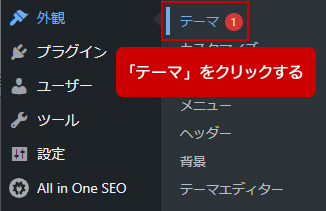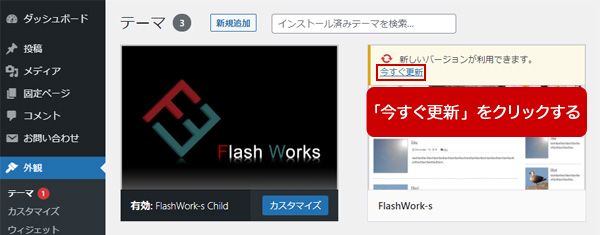有料WordPressテーマ『Flash Works』のアップデート方法
WordPressテーマは、修正されたり、新機能が加えられたりすることがあります。
その際、本来ならば運営元のウェブサイトを訪れて「更新プログラムが配布されているか?」「更新されたか?」を各々が確認しなければなりませんが、そんな面倒なことを続けられませんよね。
そこで、有料WordPressテーマ『Flash Works』には、更新されたときにお知らせする機能を搭載しました。
これなら、迅速にアップデートできるので安心ですね。
なお、子テーマを使用せずに親テーマを改造してしまっている場合は、アップデートすると上書きされて改造した部分がすべて消えてしまうのでアップデートしてはいけません。
詳しくは、「有料WordPressテーマ『Flash Works』のインストール方法」をお読みください。
(1)WordPressテーマの更新情報の有無を確認
WordPressテーマが更新された際は、WordPressの左メニューにある「外観」にマウスオーバーすると、「テーマ」のところに赤丸数字が表示されます。
「テーマ」をクリックしてください。
(2)WordPressテーマをアップデートする
『テーマ』ページに移動すると、更新通知機能が搭載されているWordPressテーマで更新情報がある場合は、テーマのスクリーンショット上部に「新しいバージョンが利用できます。」と表示されているので、その下にある「今すぐ更新」のテキストリンクをクリックしてください。
すぐにアップデートが開始されます。
「更新しました。」と表示されたら、アップデート成功です。
関連記事
有料WordPressテーマ『Flash Works』を利用するにあたり、まずはWordPressの設定方法について説明いたします。 ...
今まではアクセスアップと言えば、SEO対策(検索エンジン対策)が主流でした。 しかし、Googleはコアアップデートを頻繁に実行する...
有料WordPressテーマ『Flash Works』の上部には、キービジュアルとして大きなヘッダー画像を使用しています。 パソコン...
有料WordPressテーマ『Flash Works』のパソコン表示は、両サイドに背景が表示されます。 デフォルトでは薄いグレーの背...
有料WordPressテーマ『Flash Works』のパソコン表示は、サイドバーとコンテンツ部分の2カラム構造で、初期設定では左がサイド...